Aprende Javascript con MentoringJS - Step 12
En este nuevo artículo voy a explicar cómo he realizado una galería de imágenes con React y CSS (Sass).
El resultado se puede ver desplegado en surge:
Repostiorio con el código de la galería de imágenes
Para realizar esta galería de imágenes con React me he basado en el tutorial de Alex Devero. En este artículo voy a intentar diseccionar dicho artículo y explicar qué he modificado y cómo lo he hecho para crear mi propia galería de imágenes con React.
En primer lugar, voy a intentar explicar cómo he intentado llevar a cabo el tutorial antes mencionado. En ese artículo la composición de la galería se hace con un index.html, un index.js y un style.css. Además de estos archivos, se llama a las librerías correspondientes (Bootstrap, FontAwesome, React). En principio con esta configuración la galería debería funcionar. Yo hice la primera versión tal y como ponía en el artículo pero nunca me llegó a funcionar. El motivo por el cuál no me funcionó no lo acabé de descubrir, aunque probablemente fuese por las versiones antiguas de las librerías.
Actualización 4/2/18: Muy probablemente el motivo por el cuál no llegó a funcionar la primera versión fue porque no configuré Babel correctamente. En el artículo original se indica que se va a utilizar dicho transpilador, aunque no dice cómo.
En cualquier caso, tomé la decisión de realizar este proyecto con las herramientas nativas de React y utilicé Create-react-app. Además, intenté aprovechar la ocasión para utilizar la estructura del proyecto que revisé en un artículo anterior y también intentar refactorizar el código con algunas modificaciones típicas de ES6 que también revisé en otro artículo. Esta última parte no he tenido que modificarla mucho ya que la gran parte del código estaba en ES6. De todos modos, como el artículo es bastante antiguo, sí que he podido hacer algunos pequeños cambios que me han parecido interesantes y me han servido de aprendizaje.
Para empezar, voy a ir poco a poco enseñando la estructura de la aplicación.
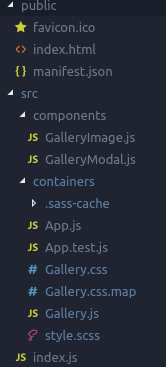
Como se puede ver en la imagen, he creado dos carpetas en el directorio src, una llamada components y otra containers. En la primera he puesto dos componentes sin estado (presentacionales), GalleryImage.js y GalleryModal.js. Mientras que en la segunda he puesto el componente principal Gallery.js en el que se encuentra el estado de la aplicación y es el componente que se renderiza a App.js.
Esta división está basada en la idea de Dan Abramov comentada en un artículo anterior.
Además de esto, el archivo CSS principal (Gallery.css) está en la misma carpeta que su archivo homólogo.
Por último, hay un archivo index.js que está en la misma altura jerárquica que el directorio src y hay otro directorio public que es donde está el index.html.
Yendo al códgio, podemos comenzar de menor a mayor complejidad. Por eso, voy a comenzar con el index.html:
<!DOCTYPE html>
<html lang="en">
<head>
<meta charset="utf-8" />
<link rel="shortcut icon" href="%PUBLIC_URL%/favicon.ico" />
<!-- Latest compiled and minified CSS -->
<link rel="stylesheet" href="https://maxcdn.bootstrapcdn.com/bootstrap/3.3.7/css/bootstrap.min.css" integrity="sha384-BVYiiSIFeK1dGmJRAkycuHAHRg32OmUcww7on3RYdg4Va+PmSTsz/K68vbdEjh4u" crossorigin="anonymous">
<link rel="stylesheet" href="https://use.fontawesome.com/releases/v5.6.3/css/all.css" integrity="sha384-UHRtZLI+pbxtHCWp1t77Bi1L4ZtiqrqD80Kn4Z8NTSRyMA2Fd33n5dQ8lWUE00s/" crossorigin="anonymous">
<meta
name="viewport"
content="width=device-width, initial-scale=1, shrink-to-fit=no"
/>
<meta name="theme-color" content="#000000" />
<link rel="manifest" href="%PUBLIC_URL%/manifest.json" />
<title>Gallery of images created with React and CSS</title>
</head>
<body>
<div id="root"></div>
</body>
</html>
Este archivo es la base del índex que la aplicación create-react-app genera. Le he quitado algunas líneas para no hacerlo tan exhaustivo.
Lo importante de este archivo es que se llama a las librerías Bootstrap y FontAwesome.
Un dato importante es que, para que funcione la aplicación hay que utilizar una versión antigua de Bootstrap (3.3.7) ya que muchas clases están adaptadas a esta versión.
Otro apunte significativo es que, inicialmente intenté descargarme Bootstrap y FontAwesome con las herramientas que npm ofrecía y que React adaptaba. Tras varias revisiones consideré que la complejidad de la aplicación aumentaba demasiado por lo que lo dejé tal y como está ahora.
Pasamos al archivo index.js:
import React from 'react';
import ReactDOM from 'react-dom';
import App from './containers/App';
ReactDOM.render(<App />, document.getElementById('root'));
En este índice se hacen tres importaciones, dos de React y una del componente App, que es el componente que renderiza toda la aplicación. En este archivo está la renderización al DOM.
Seguimos con el componente App.js:
import React, { Component } from 'react';
import Gallery from './Gallery';
export default class App extends Component {
render() {
return (
<div >
<Gallery />
</div>
);
}
}
Este componente tan solo tiene un cometido, renderizar el componente Gallery que es dónde toda la aplicación converge. Podría haber desechado este componente y renderizar en el index.js el componente Gallery, pero he decidido mantener la estructura de create-react-app.
Parte CSS
Antes de entrar en los tres componentes React quiero hacer un inciso y revisar la parte del CSS. Aunque esta parte no es la principal considero que es muy importante para el buen funcionamiento de la galería, tanto a nivel de UI general como a la hora de mostrar y esconder el modal de las imágenes cuando se pincha sobre ellas.
Otro aspecto importante es que el CSS está hecho con Sass y procesado posteriormente a CSS. A continuación, empiezo a diseccionar el código Sass.
Para empezar se declaran unas variables del color y la transición para la clase modal_close. Y una tercera variable para el tamaño del borde de la clase modal-body.
// Main Sass file
// Variables
$black: #111;
$radius: 4px;
$transition: all .25s ease-in-out;
A continuación tenemos algunas correcciones para los elementos html y body para hacer que la galería sea a tamaño 100%. También se cambia la fuente y el tamaño de la tipografía.
html,
body {
min-height: 100%;
height: 100%;
}
html {
font-size: 16px;
}
body {
position: relative;
font-size: 100%;
}
En relación al container de la galería, se añade padding para separar dicho container y el contenido de la galería.
.gallery-container {
padding-top: .9375rem;
}
Posteriormente se sigue estilando las cards. Se pone la posición en relativo y se espacian todas las cards con margin-bottom.
.gallery-card {
position: relative;
overflow: hidden;
margin-bottom: 1.875rem;
}
Se sigue estilando las imágenes thumbnail. Se ponen el máximo tamaño al 100% para que no se sobrepongan a las cards; después para mantener el ratio de la imágenes intacto se pone el height en auto; y por útlimo, se hace el borde redondeado.
.gallery-thumbnail {
max-width: 100%;
height: auto;
border-radius: $radius;
}
El siguiente punto es el estilado de los iconos de las cards.
.card-icon-open {
display: block;
position: absolute;
top: 50%;
left: 50%;
font-size: 2rem;
color: #fff;
cursor: pointer;
opacity: 0;
transform: translate(-50%, -50%);
transition: $transition;
&:focus,
&:hover {
color: $black;
}
}
.gallery-thumbnail:focus ~ .card-icon-open,
.gallery-thumbnail:hover ~ .card-icon-open,
.gallery-thumbnail ~ .card-icon-open:focus,
.gallery-thumbnail ~ .card-icon-open:hover {
opacity: 1;
}
Aquí se utiliza un icono de FontAwesome y se añade en el medio del thumbnail. Para ponerlo en el medio se establece una posición con las propiedades position, top, left y trasnform.
Inicialmente, el icono no se verá hasta que se pase el ratón por encima. Eso se consigue con las propiedades display y opacity. Además, cuando se ponga encima del icono este cambiará de color de blanco a negro. Todo ello se configura para que sea sutil con la propiedad transition.
A continuación tan solo quedará la última parte, la que afecta a los estilos del modal, como hace la transición, el propio cuerpo del mismo y como se cierra.
Para empezar, la transición.
.modal-overlay {
position: absolute;
top: 0;
left: 0;
z-index: 10;
width: 100%;
height: 100%;
background: rgba(21,21,21,.75);
}
Este overlay muestra lo que hay detrás del modal al abrirse este. Convierte la pantalla en semitransparente al abrirse dicho modal.
En el estilo del cuerpo del modal se utiliza el modelo que se ha utilizado para expander el icono, es decir, la posición absoluta, izquierda y arriba al 50%, y la transformación con translate. Se pone el z-index más grande que en overlay ya que sino este lo cubriría. Se pone la propiedad overflow a escondido por si acaso y se redondea el borde.
.modal-body {
position: absolute;
top: 50%;
left: 50%;
z-index: 11;
padding: 0;
overflow: auto;
max-width: 100%;
max-height: 100%;
border-radius: $radius;
transform: translate(-50%, -50%);
}
Por último, el estilado del icono para cerrar el modal.
.modal-close {
position: absolute;
top: 0;
right: 8px;
font-size: 2rem;
color: $black;
transition: $transition;
&:focus,
&:hover {
color: #fff;
}
Se pone la posición del icono arriba a la derecha, de manera absoluta. Con un tamaño de 2rem y un color negro por defecto. Cuando se pone el ratón encima se pone blanco. Se establecen las transición para ese cambio.
Parte React
Llegado este punto toca adentrarse en el código React. Para ello, voy a comenzar con el componente más sencillo, GalleryImage.js.
import React, { Component } from 'react';
export default class GalleryImage extends Component {
render() {
return (
<img className={this.props.className} src={this.props.src} alt={this.props.alt} />
)
}
}
Este es un componente puramente presentacional.
Hay una clase (aunque podría haber sido una función) que devuelve un tag imagen con 3 props: una clase de CSS, otro para identificar a la imagen y una descripción de la imagen con el atributo alt.
El segundo componente, que también podríamos denominar presentacional, es el que gestiona cuando el modal está abierto, GalleryModal.js:
import React, { Component } from 'react';
import '../containers/Gallery.css';
export default class GalleryModal extends Component {
render() {
if (this.props.show === false) {
return null;
}
return(
<div show={this.props.isOpen} className='modal-overlay' onClick={this.props.onClick} name={this.props.name}>
<div className='modal-body'>
<a className='modal-close' href='#url' onClick={this.props.onClick}>
<span className='fa fa-times'></span>
</a>
<img src={this.props.src} alt='' />
</div>
</div>
)
}
}
Para empezar, hay un import más que el primer componente. Este import hace referencia al archivo CSS principal ya que se llamará a algunas clases CSS para estilar el modal.
Adentrándonos en el código, lo primero que vemos es que hay un condicional en la parte del render:
if (this.props.show === false) {
return null;
}
Este condicional es el encargado de mostrar o esconder el modal. Cuando show es verdadero, el modal se muestra; y cuando es falso, el modal no se muestra. Aunque el condicional esté aquí, el que gestiona el estado del modal es el componente padre.
En la parte del return se devuelve varios elementos.
En primer lugar, un div con 3 props y una clase de CSS. Este div servirá para la transición una vez se pinche en la imagen para abrirla y mostrar el thumbnail. El primer prop sirve para gestionar el estado del modal cuando se llame a este componente. El segundo es para gestionar un evento y el tercero para asignarle un nombre.
<div show={this.props.isOpen} className='modal-overlay' onClick={this.props.onClick} name={this.props.name}>
Dentro de este div hay otro div con una clase de CSS en la que se especifican los estilos del cuerpo del modal una vez abierto. Además, hay una etiqueta a que se utiliza para el icono de aspa que sirve para cerrar el modal. En esa etiqueta se añade una clase CSS con sus estilos y un prop con un evento.
Por último, hay una etiqueta img con un prop de una imagen.
<div className='modal-body'>
<a className='modal-close' href='#url' onClick={this.props.onClick}>
<span className='fa fa-times'></span>
</a>
<img src={this.props.src} alt='' />
</div>
Para acabar, debo añadir que con la estructura del artículo original me aparecían errores en la consola. Es probable que debido a la diferencia de versión de React. El error más significativo ha sido el que hacía referencia a isOpen. Me daba continuamente error al asignar en el div principal isOpen. Por ello, tras revisarlo, encontré un artículo de Dave Ceddia que hablaba sobre crear un modal en React y dónde se especificaba de una manera diferente, cambiándolo por show. Lo cambié y el error desapareció.
Por último, toca presentar el componente principal de la aplicación, Gallery.js. Este componente es el que gestiona todo el estado por lo que, según la dicotomía establecida por Dan Abramov., sería un componte Container.
import React, { Component } from 'react';
import GalleryImage from '../components/GalleryImage';
import GalleryModal from '../components/GalleryModal';
import './Gallery.css';
let imgUrls = [
'https://source.unsplash.com/k3IogSsONd4/800x600',
'https://source.unsplash.com/gThfDnqgfMw/800x600',
'https://source.unsplash.com/_1x_x8Vtg2w/800x600',
'https://source.unsplash.com/TFP_s4_jRuE/800x600',
'https://source.unsplash.com/pElM4yerF5Q/800x600',
'https://source.unsplash.com/sFsy8CKyQ5c/800x600',
'https://source.unsplash.com/0WGucY1VHI0/800x600',
'https://source.unsplash.com/1ciHU-qPifY/800x600',
'https://source.unsplash.com/JZCJotPa96c/800x600',
'https://source.unsplash.com/8X19catOuNI/800x600',
'https://source.unsplash.com/_GDff35-Pa8/800x600',
'https://source.unsplash.com/XYok1nBGvhk/800x600'
]
export default class Gallery extends Component{
constructor(props) {
super(props);
this.state = {
isOpen: false,
url: ''
}
}
render() {
return(
<div className='container-fluid gallery-container'>
<div className='row'>
{
imgUrls.map((url, index) => {
return (
<div key={index} className='col-sm-6 col-md-3 col-xl-2'>
<div className='gallery-card'>
<GalleryImage className='gallery-thumbnail' src={url} alt={'Image number ' + (index + 1)} />
<span className='card-icon-open fa fa-expand-arrows-alt' value={url} onClick={() => this.openModal(url)}></span>
</div>
</div>
)
})
}
</div>
<GalleryModal show={this.state.isOpen} onClick={this.closeModal} src={this.state.url} />
</div>
)
}
// Function for opening modal dialog
// I change the function to a arrow functions to avoid to declare the binding in the constructor
openModal = (url) => {
this.setState({
isOpen: true,
url: url
});
}
// Function for closing modal dialog
// I change the function to a arrow functions to avoid to declare the binding in the constructor
closeModal = () => {
this.setState({
isOpen: false,
url: ''
});
}
}
Para empezar, están los imports habituales. El de React, otros dos a los otros dos componentes presentacionales y el último al archivo de estilos CSS.
Respecto a este último, quería comentar que debido a que he adaptado este proyecto de ficheros “planos” Javascript a utilizar la herramienta create-react-app me he visto obligado a rehacer o revisar cómo realizar los imports a los módulos CSS. Para eso me ha ayudado mucho la web oficial que tiene create-react-app .
Después de los imports se declara un array con todas las imágenes que queremos mostrar en la Galería.
Acto seguido llegamos ya a la clase principal. En esta, se comienza declarando los métodos constructor y super con una prop y un estado. En el método state se declaran dos propiedades, isOpen y url. Al inicializar la aplicación isOpen es falso y url está vacía. Esto sirve para no mostrar el modal al iniciar la aplicación.
export default class Gallery extends Component{
constructor(props) {
super(props);
this.state = {
isOpen: false,
url: ''
}
}
Respecto a los método constructor y super con props, en el artículo original se renderiza este componente pasándole una prop: Gallery imgUrls={imgUrls}. Como en mi aplicación este componente lo paso sin props en el compomente App, se podrían borrar los métodos constructor y super y cambiar también el método state para quitarle el this. Quedaría así:
export default class Gallery extends Component{
state = {
isOpen: false,
url: ''
}
En la parte que devuelve el componente encontramos la parte principal de esta aplicación. Para empezar, tenemos un div con dos clases de CSS, una de Bootstrap y otra de nuestro archivo CSS. Este div sirve para establecer la estructura del container donde se mostrarán las imágenes.
<div className='container-fluid gallery-container'>
Seguidamente, otro div con otra clases de CSS Boostrap para seguir con la estructura, esta vez para las filas. Dentro de este div es dónde se mapea el array con la imágenes.
<div className='row'>
{
imgUrls.map((url, index) => {
return (
En el nuevo array que devuelve el mapeo se añade un div con una clase Bootstrap para la parte responsive de la aplicación. Dentro de este div hay otro div con otra classe CSS para los estilos de las partes de cards de las imágenes.
Dentro de este div se llama al componente de imágenes GalleryImage con los tres props que recibía. El primero, la clase de nuestro CSS thumbnail, el prop src asignado dinámicamente a url que es la cada una de las imágenes del mapeo del array inicial; y el prop alt con la información de accesibilidad para cada imagen.
Dentro de la renderización de cada imagen se añade un span dónde se añade el icono para expandir la imagen y abrir el modal con la misma imagen pero más grande, con sus respectivas clases y el evento onClick llamando a la función que se encarga de gestionar la apertura del modal.
<div key={index} className='col-sm-6 col-md-3 col-xl-2'>
<div className='gallery-card'>
<GalleryImage className='gallery-thumbnail' src={url} alt={'Image number ' + (index + 1)} />
<span className='card-icon-open fa fa-expand-arrows-alt' value={url} onClick={() => this.openModal(url)}></span>
</div>
</div>
Después de esto, se llama al componente que gestiona el modal abierto con tres props. En primer lugar, se consulta si está abierto el modal, después se le pasa un evento llamando dinámicamente a la función para cerrar el modal y la última prop es la que establece el estado de la propiedad url.
<GalleryModal show={this.state.isOpen} onClick={this.closeModal} src={this.state.url} />
Por último, tenemos las dos funciones que se encargan de cambiar el estado del modal, o bien mostrándolo o bien escondiéndolo.
openModal = (url) => {
this.setState({
isOpen: true,
url: url
});
}
closeModal = () => {
this.setState({
isOpen: false,
url: ''
});
}
}
En el artículo original estas dos funciones son funciones al uso ya que el autor las bindea en el constructor. Yo las he cambiado a arrow_function para que no sea necesario bindearlas y así también poder quitar los métodos constructor y super de la clase.
Hasta aquí esta revisión de una galería con React y CSS. Ha sido una muy buena experiencia en la que he aprendido mucho. También he visto las posibilidades que tiene React para generar aplicaciones de este estilo con un código muy compacto y con una gran posibilidad de reutilización de componentes y escalabilidad de la aplicación.